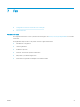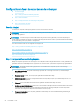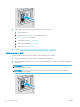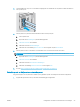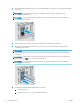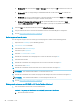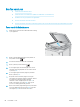HP Color LaserJet Pro MFP M178-M181 - User Guide
Table Of Contents
- Printeroverzicht
- Papierladen
- Benodigdheden, accessoires en onderdelen
- Afdrukken
- Kopie
- Scan
- Fax
- De printer beheren
- Problemen oplossen
- Klantondersteuning
- Betekenis van lampjes op het bedieningspaneel (alleen bedieningspanelen met LED-lampjes)
- De fabrieksinstellingen herstellen
- Het bericht 'Cartridge bijna leeg' of 'Cartridge vrijwel leeg' wordt weergegeven op het bedieningspa ...
- De printer pakt geen papier op of het papier wordt verkeerd ingevoerd
- Papierstoringen verhelpen
- De afdrukkwaliteit verbeteren
- Inleiding
- De printerfirmware bijwerken
- Afdrukken vanuit een ander softwareprogramma
- De papiersoort voor de afdruktaak controleren
- Status van de tonercartridge controleren
- Een reinigingspagina afdrukken
- De printcartridge of cartridges controleren
- Papier en afdrukomgeving controleren
- Een andere printerdriver proberen
- EconoMode-instellingen controleren
- Afdrukdichtheid aanpassen
- De printer kalibreren om de kleuren uit te lijnen
- Kleurinstellingen aanpassen (Windows)
- De afdrukkwaliteitspagina afdrukken en interpreteren
- Problemen met de afdrukkwaliteit oplossen
- Kopieer- en scanbeeldkwaliteit verbeteren
- Inleiding
- Controleren of er geen vuil of vlekken op de glasplaat van de scanner zitten
- Lijnen of strepen voorkomen bij gebruik van de documentinvoer
- Papierinstellingen controleren
- De instellingen voor beeldaanpassing controleren
- Optimaliseren voor tekst of afbeeldingen
- De scannerresolutie en kleurinstellingen op de computer controleren
- Rand-tot-rand kopiëren
- De oppakrollen van de documentinvoer en het scheidingskussen reinigen (alleen fw-modellen)
- Beeldkwaliteit fax verbeteren
- Inleiding
- Controleren of er geen vuil of vlekken op de glasplaat van de scanner zitten
- Resolutie-instellingen voor het verzenden van faxen controleren
- De instellingen voor foutcorrectie controleren
- Instelling voor aanpassen aan paginagrootte controleren
- Naar een ander faxapparaat verzenden
- Faxapparaat van de afzender controleren
- Problemen met bekabelde netwerken oplossen
- Inleiding
- Slechte fysieke verbinding
- De computer kan niet met de printer communiceren
- De printer maakt gebruik van de verkeerde koppelings- en duplexinstellingen voor het netwerk
- Nieuwe softwareprogramma's zorgen mogelijk voor compatibiliteitsproblemen
- Uw computer of werkstation is mogelijk niet juist ingesteld
- De printer is uitgeschakeld of andere netwerkinstellingen zijn niet juist
- Problemen met draadloze netwerken oplossen (alleen draadloze modellen)
- Inleiding
- Controlelijst draadloze verbinding
- Er kan niet worden afgedrukt met de printer na het voltooien van de draadloze configuratie
- Er kan niet worden afgedrukt met de printer en op de computer is een firewall van derden geïnstallee ...
- De draadloze verbinding functioneert niet meer nadat de draadloze router of de printer is verplaatst
- Er kunnen geen computers meer worden aangesloten op de draadloze printer
- De verbinding van de draadloze printer wordt verbroken wanneer er verbinding wordt gemaakt met een v ...
- Het netwerk wordt niet weergegeven in de lijst met draadloze netwerken
- Het draadloos netwerk functioneert niet
- Diagnose van draadloos netwerk uitvoeren
- Storing op een draadloos netwerk verminderen
- Faxproblemen oplossen
- Index

2. Stel de printer in op het automatisch beantwoorden van faxoproepen.
a. Zet de printer aan.
b. Open het menu Instellingen op het bedieningspaneel.
c. Selecteer het menu Fax instellen.
d. Selecteer het menu Basisinstellingen.
e. Selecteer de instelling Antwoordmodus.
f. Selecteer de optie Automatisch.
3. Ga naar Stap 3: Faxtijd, faxdatum en faxkopregel congureren op pagina 57.
Gedeelde spraak- en faxlijn
Volg deze stappen om de printer in te stellen op een gedeelde spraak- en faxlijn.
1. Koppel alle apparaten los die op de telefoonaansluiting zijn aangesloten.
2. Sluit het meegeleverde telefoonsnoer aan op de faxaansluiting op de printer en op de telefoonaansluiting
in de muur.
OPMERKING: In bepaalde landen/regio's is mogelijk een adapter vereist voor gebruik van het
meegeleverde telefoonsnoer.
OPMERKING: Op sommige printers bevindt de faxpoort zich boven de telefoonpoort. Raadpleeg de
pictogrammen op de printer.
54 Hoofdstuk 7 Fax NLWW